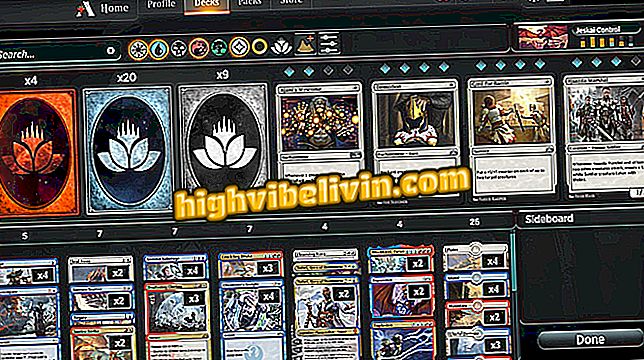Cách đặt lại GoPro Hero3 và định dạng về cài đặt gốc
Khôi phục cài đặt gốc của GoPro Hero3 White và Hero3 Silver yêu cầu cập nhật phần mềm camera. Thủ tục không đơn giản và đòi hỏi sự chú ý nhưng có thể giải quyết một số vấn đề. Lỗi kết nối HDMI và độ trễ khi thay đổi cài đặt là một số lỗi được khắc phục với bản cập nhật.
Hướng dẫn bên dưới chỉ cho bạn từng bước cách nâng cấp phần sụn của Hero3, cũng đặt lại GoPro và đặt lại cài đặt mạng Wi-Fi. Quy trình, được tạo từ mô hình Trắng, giống như Hero3 Silver. Trong GoPro Hero3 Black và Hero3 +, chỉ cần giữ nút chụp và nhấn nút "chế độ" để trở về cài đặt gốc.
GoPro Hero6 Black: Có đáng mua ở Brazil không? Xem phân tích và giá cả

GoPro Fusion: xem giá và kiểm tra kỹ thuật
Bước 1. Để thiết lập lại cài đặt của Hero3 White và Hero3 Silver, bạn cần thực hiện cập nhật firmware thủ công. Để thực hiện việc này, hãy truy cập trang cập nhật GoPro, nhập số sê-ri máy ảnh và địa chỉ email của bạn. Chọn hộp "Bạn đồng ý với các điều khoản sử dụng của chúng tôi" và nhấn nút "Bước tiếp theo";

Đăng ký camera trên trang hỗ trợ chính thức của GoPro
Bước 2. Kiểm tra tùy chọn "Wi-Fi & Firmware update" để đặt lại tất cả các cài đặt, bao gồm cả mạng Wi-Fi. Nhấp vào "Bước tiếp theo";

Tùy chọn thiết lập lại hệ thống Wi-Fi và thông tin Wi-Fi của GoPro Hero 3
Bước 3. Lắp thẻ nhớ trống vào GoPro. Bật máy và đảm bảo nó có ít nhất hai thanh pin. Cuối cùng, kết nối GoPro với máy tính của bạn qua cáp USB để biểu tượng kết nối xuất hiện trên màn hình menu của máy. Nếu bạn có bộ điều hợp để cắm trực tiếp thẻ nhớ vào PC, hãy bỏ qua bước này;

GoPro được kết nối với máy tính thông qua cáp USB để nâng cấp phần mềm
Bước 4. Hướng dẫn được đưa ra trong bước trước sẽ được hiển thị trên trang hỗ trợ GoPro. Nhấn nút "Bước tiếp theo" để tiếp tục;

Hướng dẫn thiết lập máy ảnh trên trang hỗ trợ GoPro
Bước 5. Đặt tên cho mạng Wi-Fi của máy ảnh và tạo mật khẩu. Xác nhận mật khẩu đã tạo và nhấp vào "Bước tiếp theo";

Tạo tên và mật khẩu mạng Wi-Fi của GoPro
Bước 6. Nhấp vào nút "Tải xuống bản cập nhật" và chọn thư mục lưu tệp cập nhật. Sau đó nhấn "Bước tiếp theo";

Tải xuống tập tin cập nhật GoPro Hero 3
Bước 7. Một tệp nén có tên "CẬP NHẬT" sẽ được tải xuống. Nhấp chuột phải vào nó và chọn "Trích xuất để CẬP NHẬT", "Trích xuất thư mục" hoặc tương đương trên máy tính của bạn, để thư mục không nén có tên "UPDATE" xuất hiện tại chỗ;

Giải nén thư mục CẬP NHẬT với phần mềm GoPro
Bước 8. Mở cửa sổ Windows Explorer hoặc File Browser mới, nếu bạn đang dùng MacOS và tìm thẻ nhớ microSD. Từ cửa sổ thứ hai, nhập thư mục CẬP NHẬT, chọn tất cả các tệp và kéo vào ổ đĩa của thẻ nhớ. Nếu thẻ đã được định dạng trong chính GoPro, sẽ có hai thư mục có sẵn: DCIM và MISC. Không đặt các tệp cập nhật bên trong chúng;

Sao chép tệp cập nhật GoPro sang thẻ micro SD
Bước 9. Khi sao chép xong, hãy tháo thẻ nhớ GoPro, ngắt kết nối máy ảnh khỏi máy tính và tắt máy ảnh. Sau khi làm như vậy, lắp lại thẻ nhớ vào máy ảnh;

Lắp thẻ nhớ vào GoPro tắt
Bước 10. Bật GoPro và cập nhật sẽ tự động bắt đầu. Biểu tượng được tô sáng trong hình ảnh bên dưới cho biết quá trình cập nhật đang diễn ra;

Cập nhật chương trình cơ sở GoPro Hero 3 bắt đầu
Bước 11. Sau khi hoàn thành cập nhật, GoPro Hero 3 sẽ phát ra tiếng bíp và tự tắt. Bật nó lên và thấy rằng màn hình hiển thị 00, cho biết không có tệp nào trong máy ảnh. GoPro của bạn đã được cập nhật và đặt lại về cài đặt gốc.

GoPro Hero 3 được cập nhật với các cài đặt gốc được khôi phục
Đối thủ cạnh tranh tốt nhất của GoPro là gì? Tìm hiểu trong diễn đàn